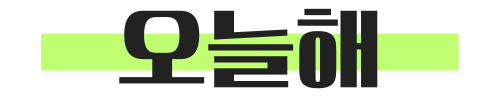일본 이심으로 데이터 로밍하는 방법에 대해 찾고 계신가요?
일본에서 스마트폰 데이터 로밍은 통신사 로밍, 유심, 포켓와이파이, 이심(eSIM)으로 4가지 방법으로 진행할 수 있습니다. 이 중에서 가장 저렴하고 간편하게 이용할 수 있는 이심을 추천드립니다.
지금부터 일본에서 데이터 로밍을 할 때 추천드리는 이심의 추천 요금제와 사용법에 대해 자세하게 알아보도록 하겠습니다.
글의 순서
(핵심만 빠르게 보기)
1. 이심 지원 모델 확인
우선 이심은 모든 스마트폰에서 지원하지 않기 때문에 본인의 스마트폰이 이심을 지원하는 모델인지 확인해야 합니다.
1.1 이심 지원 모델명 (아이폰 & 갤럭시)
2023년 10월 기준 이심을 사용할 수 있는 아이폰과 갤럭시 모델명을 정리한 표입니다.
보시는 것과 같이 아이폰의 경우 대부분의 모델이 지원 가능하지만, 갤럭시는 최신 모델만 지원되기 때문에 꼭 스마트폰 모델명을 확인하시고 이심 구매를 진행하셔야 합니다.
| 브랜드 | 모델명 |
| 아이폰 | 아이폰 SE (2세대, 3세대) 아이폰 XR, XS, XS Max 아이폰 11 시리즈 및 이후 모든 모델 (※ 중국, 홍콩, 마카오에서 구매한 아이폰 지원 불가) |
| 갤럭시 | 갤럭시 Z 폴드4, 갤럭시 Z 폴드5 갤럭시 Z 플립4, 갤럭시 Z 플립5 갤럭시 S23, S23+, S23 Ultra |
1.2 이심 지원 스마트폰 확인 방법
만약 본인의 기종이 어떤 건지 헷갈린다면, 이심을 지원하는 핸드폰인지 직접 확인하는 방법은 아래와 같습니다.
- 다이얼 화면 *#06# 입력
- 기기 정보에 EID 값이 있으면 사용 가능
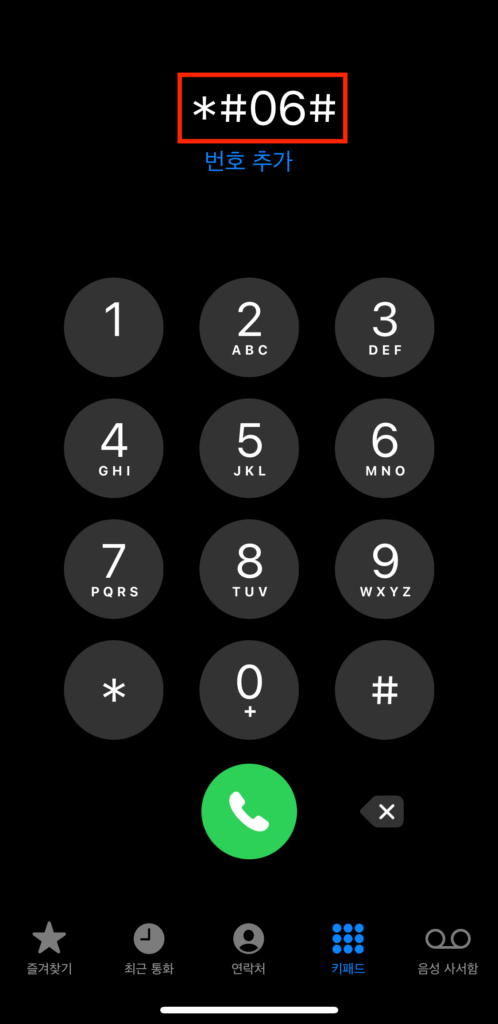
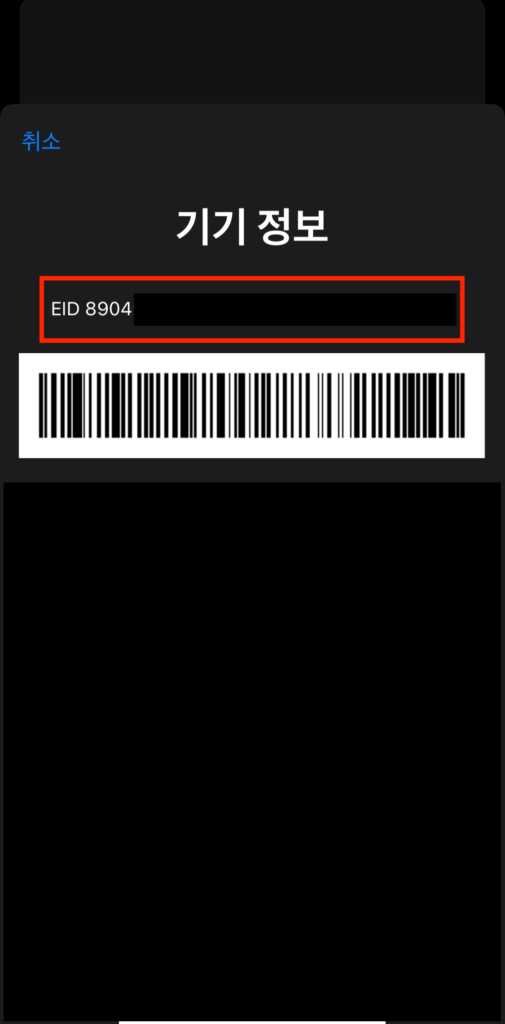
2. 일본 이심 구매방법 및 요금제 추천
2.1 일본 이심 구매방법

후쿠오카, 오사카, 도쿄, 삿포로 등 일본 전지역에 사용가능한 이심을 구매하실 수 있습니다. 타 사이트에서는 일본에서 사용할 수 있는 지역이 제한되어 있고, 최소 사용일수가 5일부터 시작해 이용하는데 불편한 부분이 있습니다. 하지만 아래 링크를 통해서 구매하시면 일본 전지역에서 사용가능하고, 단 하루 사용도 가능하며, 보다 저렴한 금액으로 무제한 이심을 이용하실 수 있습니다.
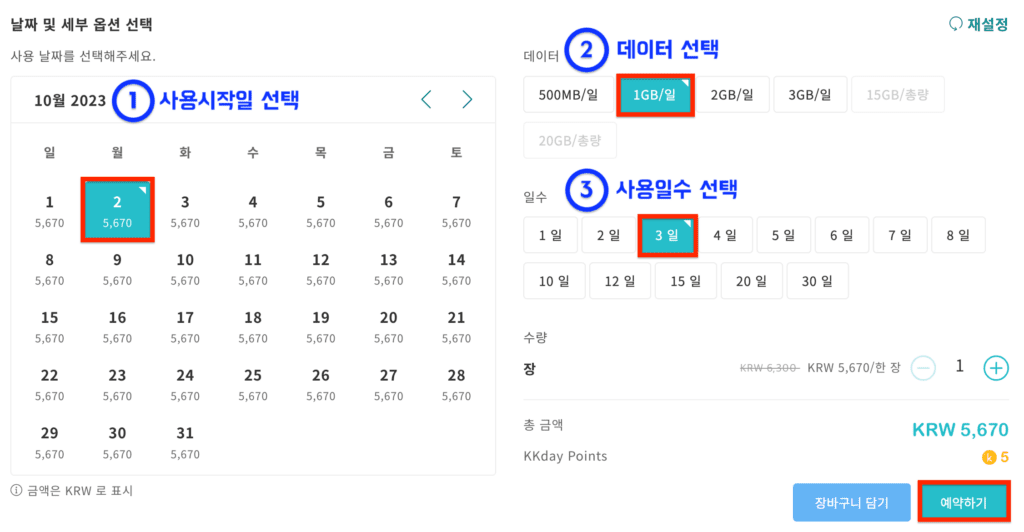
이심 구매 방법 및 유의사항에 대해 알아보도록 하겠습니다. 이심을 구매하면 등록하신 이메일로 QR코드가 바로 발송되고 이를 간편하게 스캔해서 등록하고 사용하면 됩니다.
- 사용시작일 선택
- 하루 데이터 사용량 선택 (※ 데이터 소진 시 384kbbp 속도로 무제한 사용 가능)
- 사용일수 선택 (1일 = 활성화 후 24시간)
(※ 10/2 오전 9시에 ‘3일권’ 구매 후 현지 개통 시, 10/5 오전 8시 59분에 종료) - 예약하기 선택
이심은 QR코드 스캔으로 등록하기 때문에 만약 미리 신청하지 못하셨어도 일본 현지에서도 신청 가능합니다. 또한 사용일수의 경우 헷갈리시는 분들이 많이 계신데 1일 기준 이심을 활성화 후 24시간까지 사용 가능하기 때문에 여행 일정에 최대한 맞춰서 선택해야 합니다.
현지에서 QR코드 스캔을 통해 활성화 하기 때문에 QR코드 바우처 프린트를 반드시 준비해야 합니다. 만약 가족이나 친구와 같이 여행을 가신다면 스마트폰 사진첩을 이용해서 QR코드 스캔도 가능하기 때문에 사진첩에 QR코드를 찍어 놓고 스캔하셔도 됩니다.
2.2 이심 추천 데이터
이심 데이터는 하루 사용량 500MB부터 3GB까지 본인의 상황에 맞는 데이터를 선택할 수 있습니다. 아래 표는 일본에서 사용 가능한 이심 데이터 및 사용 일수 별 금액을 정리한 표입니다.
하루에 주어진 데이터 사용량을 모두 소진해도 추가 요금이 부과 되지 않고, 384kbps 속도로 무제한 이용이 가능합니다.
처음 이심 데이터를 구매한다면, 하루에 얼마나 사용하는지 감이 잡히지 않아 데이터 사용량을 선택하는데 어려움을 느낄 수 있습니다.
해외에서 스마트폰 데이터를 사용하는 경우는 대부분 구글맵이나 카카오톡만 주로 사용하기 때문에, 매일 1GB로 구매하시면 충분히 사용 가능합니다. 데이터가 많이 소모되는 유튜브와 같은 동영상 시청은 숙소 와이파이를 이용하시는 것을 권장드립니다.
| 구분 | 500MB/일 | 1GB/일 (추천) | 2GB/일 | 3GB/일 |
|---|---|---|---|---|
| 1일 | 1,275원 | 2,125원 | 3,230원 | 3,825원 |
| 2일 | 1,700원 | 3,995원 | 6,205원 | 6,970원 |
| 3일 | 2,975원 | 5,355원 | 7,990원 | 9,775원 |
| 4일 | 3,570원 | 6,375원 | 9,775원 | 11,645원 |
| 5일 | 4,675원 | 7,310원 | 10,965원 | 16,320원 |
| 6일 | 5,695원 | 8,075원 | 13,600원 | 18,615원 |
| 7일 | 6,545원 | 9,7775원 | 14,705원 | 23,375원 |
| 8일 | 7,225원 | 10,795원 | 16,235원 | 26,350원 |
| 10일 | 9,010원 | 12,325원 | 20,315원 | 31,450원 |
| 12일 | 10,625원 | 15,045원 | 22,525원 | 35,700원 |
| 15일 | 12,750원 | 19,550원 | 27,200원 | 41,820원 |
| 20일 | 16,150원 | 27,200원 | 40,800원 | 56,100원 |
| 30일 | 23,800원 | 35,700원 | 51,000원 | 74,375원 |
2.3 이심 데이터 절약 꿀팁
해외에서 이심을 사용할 때 데이터를 효율적으로 절약하는 꿀팁에 대해 알아보겠습니다.
- 설정에서 셀룰러 선택
- ‘메인’의 셀룰러 데이터에서 사용하지 않는 앱 비활성화
한국에서 사용하는 앱들은 대부분 해외 현지에서는 사용하지 않는 경우가 대부분입니다. 이렇게 활성화가 되어 있으면, 사용하지 않아도 데이터가 소모될 수 있으니 사용하지 않는 앱은 모두 비활성화 해주셔야 데이터를 절약할 수 있습니다.
해외에서 자주 사용하는 구글맵, 카카오톡, 유튜브, 유튜브 뮤직 등과 같은 앱만 활성화하면, 불필요한 데이터 소진을 줄일 수 있습니다. 이렇게 사용하면 하루 1GB면 충분히 사용하실 수 있습니다.
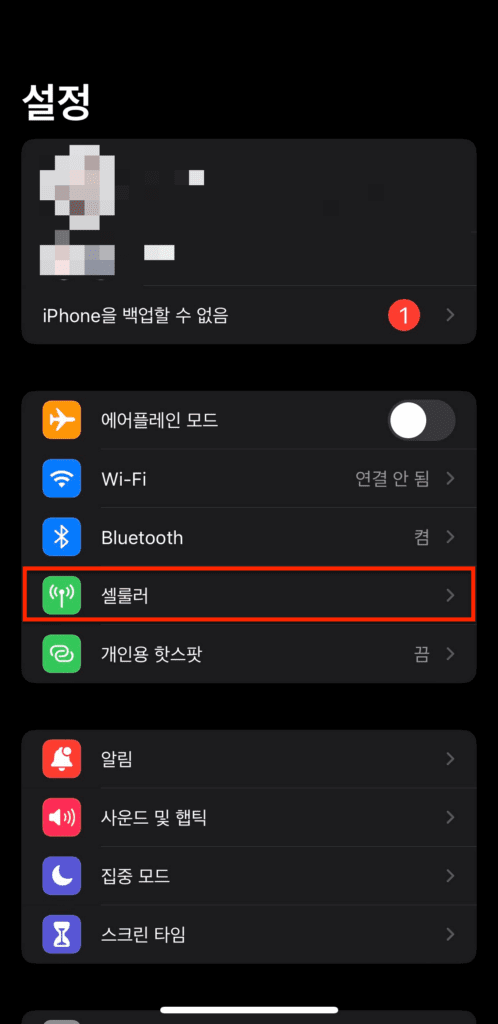
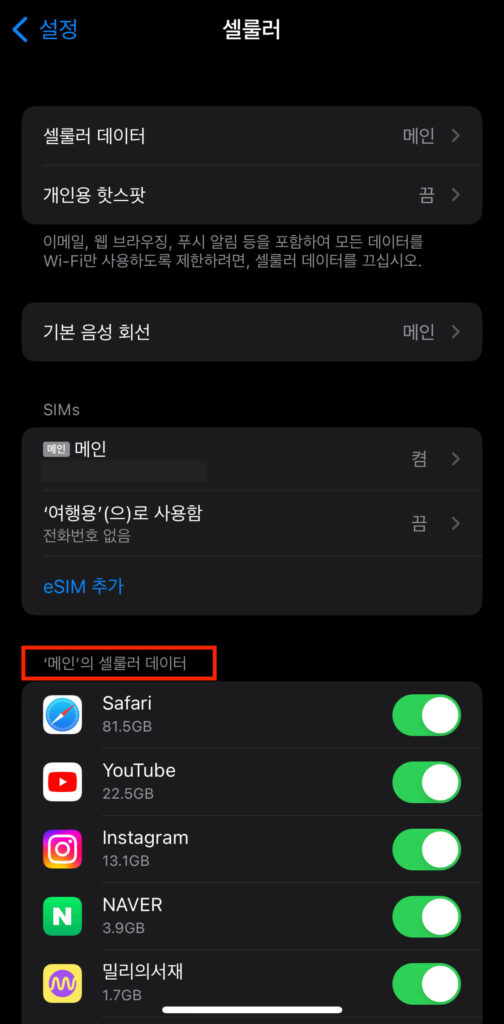
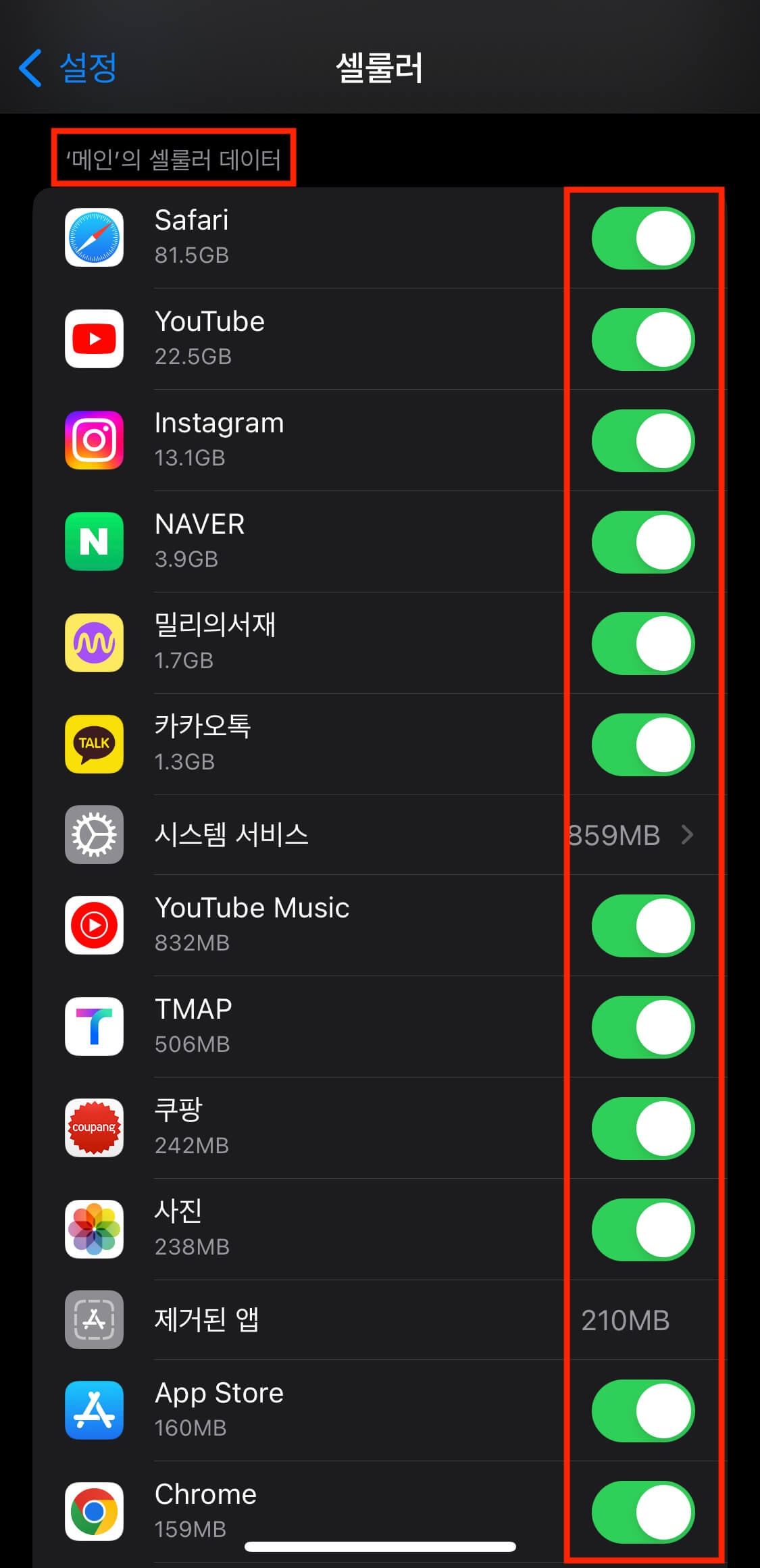
3. 일본 이심 사용법 (아이폰/갤럭시)
이심을 사용하기 위한 준비물은 이심 구매시 이메일로 전달 받은 QR코드를 준비해야합니다. 만약 혼자 여행 하는 경우엔 QR 코드를 프린트하여 스캔 해야하고, 두명 이상 같이 여행을 가는 경우에는 QR 코드를 미리 사진으로 찍어 놓고 사진첩에서 스캔하시면 됩니다.
이심을 등록하기 위해서는 와이파이에 연결된 상태여야 하기 때문에, 출발 직전이나 현지 도착 후 공항와이파이 환경에서 등록하셔야 합니다. 데이터 로밍을 켜는 순간 사용 일수와 시간이 차감되기 때문에 반드시 데이터 로밍은 여행지 도착 후 활성화해야 합니다.
3.1 아이폰 이심 사용법
STEP 1. 설정 ➔ '셀룰러' ➔ 'eSIM 추가' 선택 ➔ 'QR 코드 사용' 선택
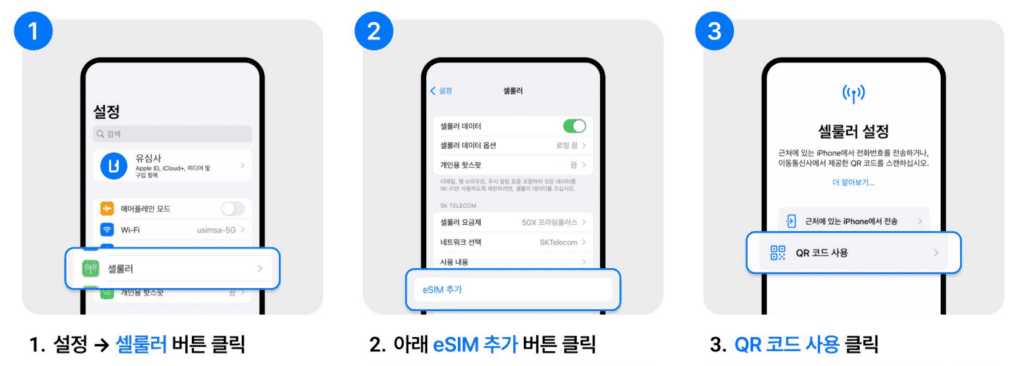
STEP 2. QR 코드 스캔 ➔ eSIM 활성화 ➔ 셀룰러 설정 완료
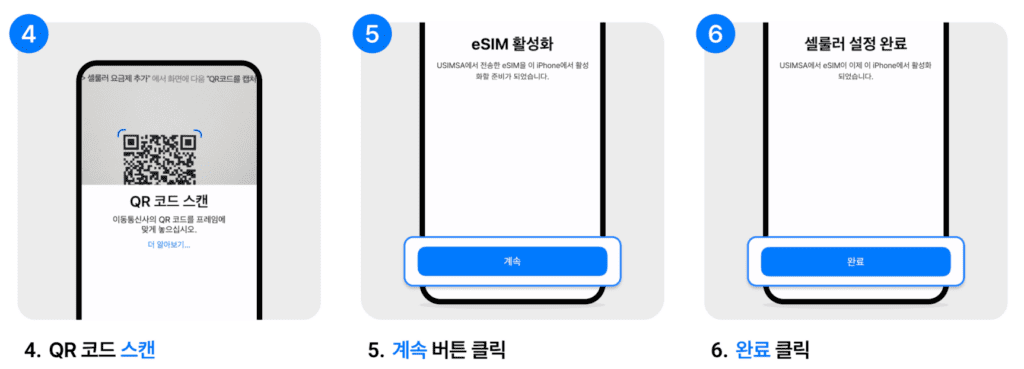
STEP 3. 추가된 eSIM 요금제 레이블 '업무용' 선택 (※ 업무용, 여행용, 보조 등 자유롭게 선택 가능) STEP 4. '데이터 로밍' 활성화 (반드시 해외 현지에서 활성화!) STEP 5. 셀룰러 데이터 및 기본 음성 회신 '메인' 선택 - 기본 회선과 iMessage 및 FaceTime '메인'으로 선택 (※ 기존 번호로 사용해야 하기 때문에 '메인' 선택)
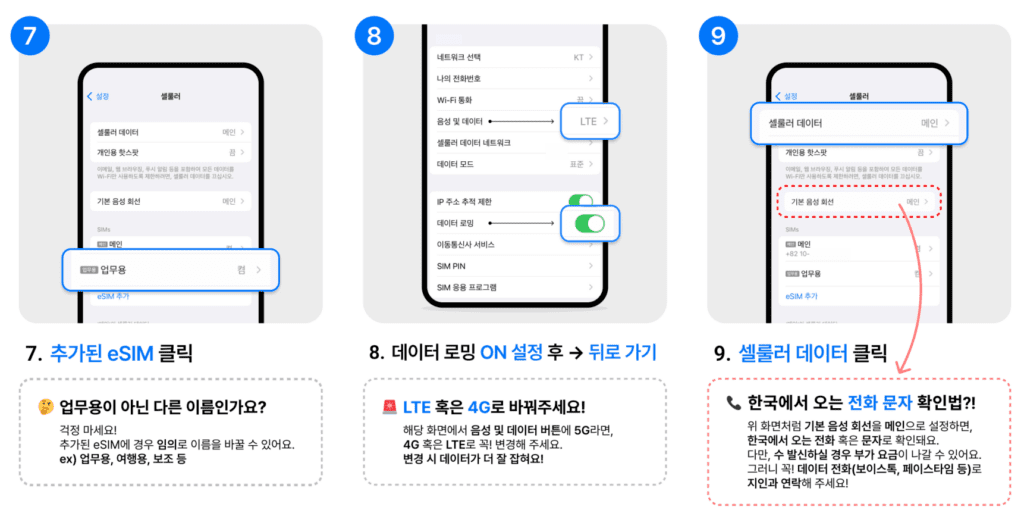
STEP 6-1. (해외 도착 후 설치 시) 셀룰러 데이터 '업무용' 선택 ※ '셀룰러 데이터 전환 허용' 비활성화 (기존 데이터 사용 제한) STEP 6-2. (한국에서 미리 설치 시) 셀룰러 데이터 '메인'선택 (※ STEP 4 해외 도착 후 추가 진행) STEP 7. 셀룰러 데이터와 eSIM 상품 일치 확인되면 설정 완료!
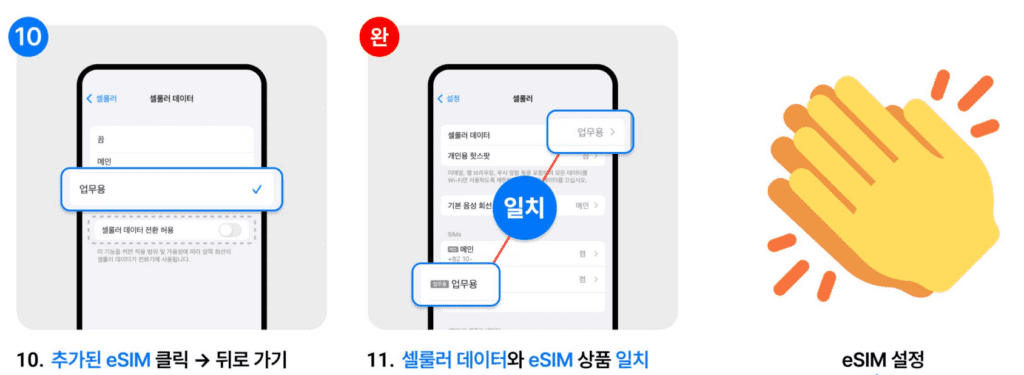
3.2 갤럭시 이심 사용법
STEP 1. 설정 ➔ 연결 ➔ SIM 카드 관리자 ➔ eSIM 추가 선택
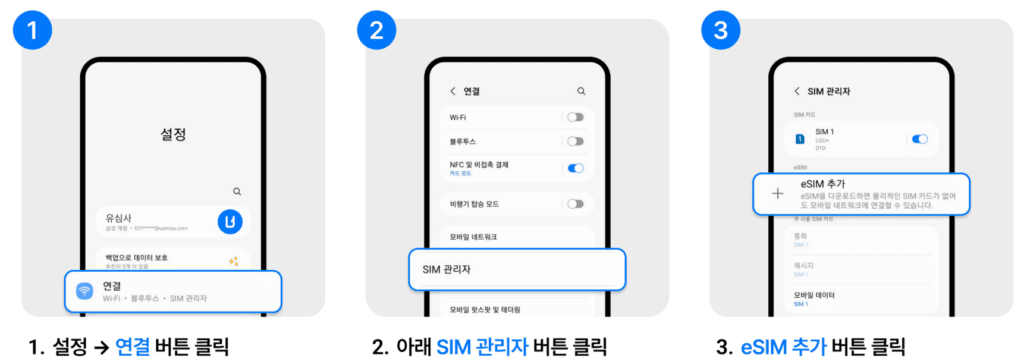
STEP 2. '이동통신사 QR 코드 스캔'에서 QR 코드 스캔 후 추가 버튼 선택 ※ 한국에서 미리 설치 시 STEP 2까지만 진행하고, 해외 도착 후 STEP 3부터 진행해야함!
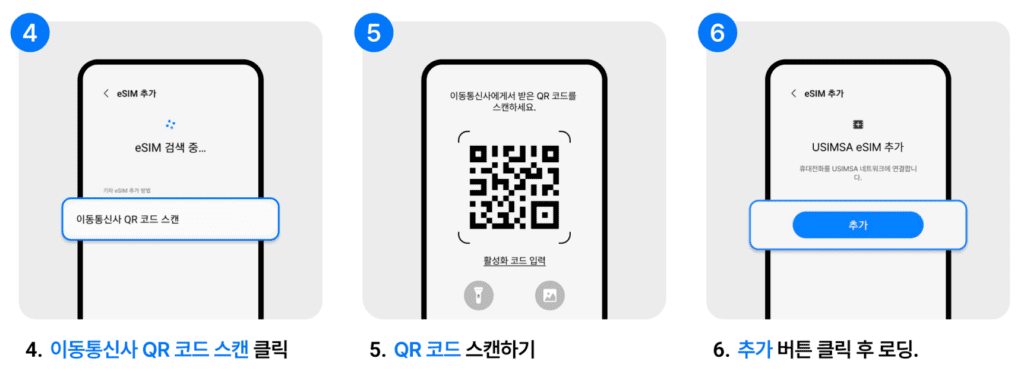
STEP 3. 주 사용 SIM 카드에서 '모바일 데이터' 선택 STEP 4. 'eSIM1' 선택 후 적용
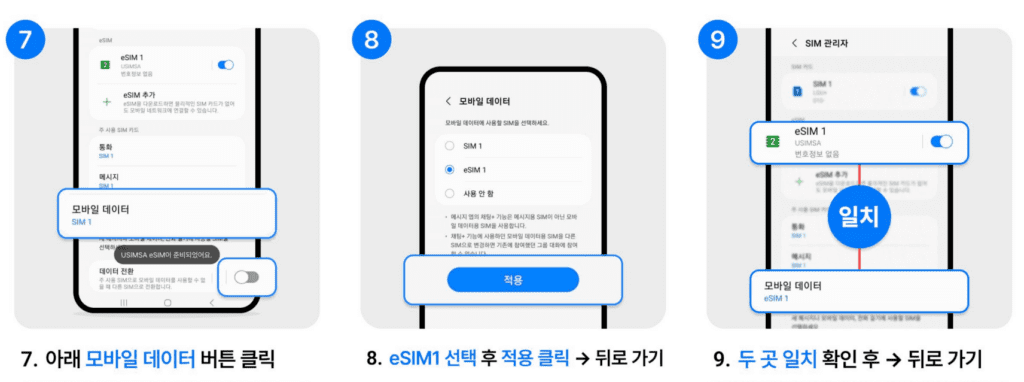
STEP 5. '해외 로밍' 선택 ➔ '데이터 로밍 사용' 활성화 ➔ 모두 동의 ➔ 'eSIM 설정' 완료!
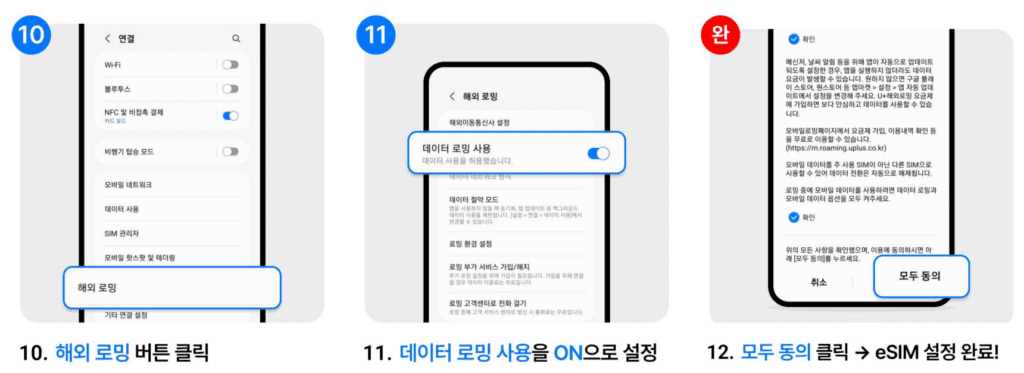
3.3 이심 수동 등록 방법
만약 스캔할 QR 코드를 준비하지 못했다면, 수동으로 등록하는 방법도 있습니다.
1) 아이폰 이심 수동 등록방법
아이폰의 경우 QR 코드 스캔 화면 아래 ‘세부사항 직접 입력’을 선택해 수동으로 입력이 가능합니다. SM-DP+주소와 활성화 코드를 입력하면 활성화가 완료됩니다.
SM-DP+주소와 활성화 코드는 이메일 바우처 QR코드 밑에 IOS 부분에 적혀 있고, 해당 내용을 복사해서 그대로 입력하면 됩니다.
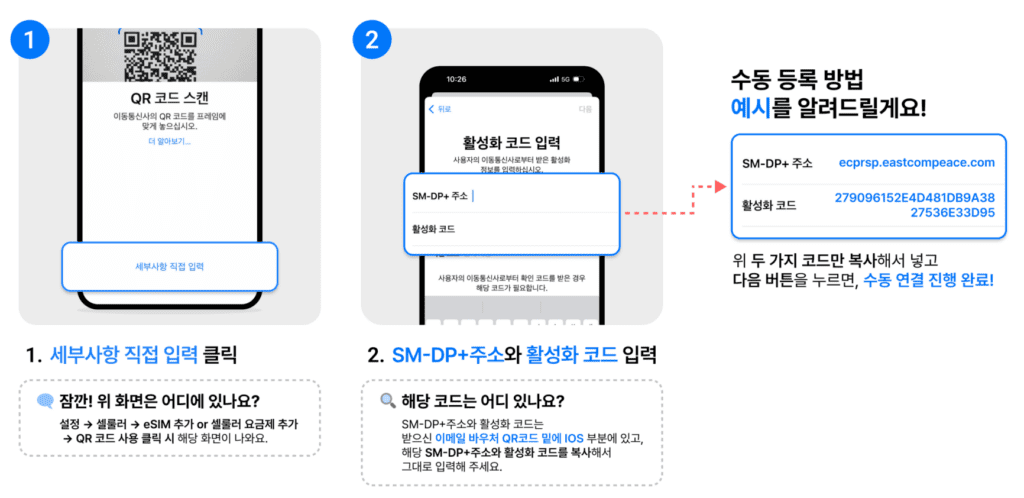
2) 갤럭시 이심 수동 등록방법
갤럭시의 경우 QR 코드 화면 아래 ‘활성화 코드 입력’ 또는 ‘개통 코드 입력‘을 클릭해서 수동 입력을 해주면 됩니다. 활성화 코드는 이메일 바우처 QR코드 밑에 Android 부분에 있고, 해당 활성화 코드를 복사해서 입력하면 됩니다.
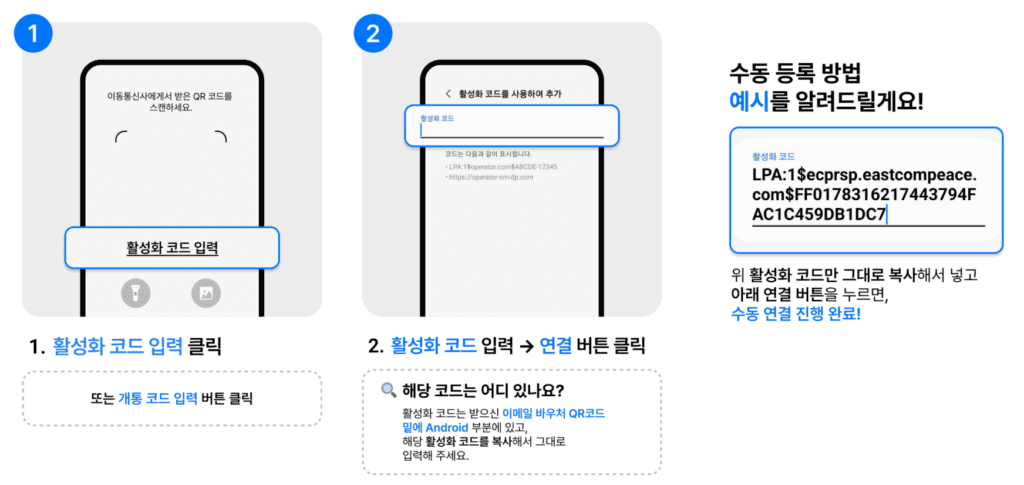
지금까지 데이터 로밍 중 가장 추천드리는 방법인 이심(eSIM) 사용법과 추천 데이터에 대해 알아보았습니다.
이심 사용을 추천드리는 이유는 저렴한 금액으로 QR 코드로 간편하게 등록해 무제한 데이터를 이용할 수 있기 때문입니다. 특히 혼자여행 할 때 더욱 추천드립니다. 하지만 이심의 경우 여행지나 스마트폰 기종에 따라 제한이 있을 수 있기 때문에 꼭 미리 확인하시고 구매하셔야 합니다.
📍 일본 여행 계획할 때 같이 보면 좋은 글
- 라피트 특급열차(간사이공항 ⇄ 난바역) 꿀팁 및 탑승방법
- 오사카 주유패스 최저가 구매 방법 등 2023년 최신 총정리
- 간사이 쓰루패스 최저가 구매 방법 등 2023년 최신 총정리
- JR 하루카 특급열차 (간사이공항 ⇄ 교토) 이용 꿀팁